забыл пароль и логин. Как вернуть аккаунт?
Что нужно делать, если посетитель «В Контакте» забыл пароль и логин? Во-первых, не паниковать. То, что вы забыли какие-то данные для восстановления страницы, — не такая уж и беда. И каждый пользователь способен самостоятельно решить возникшую проблему. Сейчас мы постараемся выяснить, каким образом можно вернуть себе страницу «В Контакте». Изучим все доступные методы, которые только можно себе представить. Их не так уж и много. Все они просты в освоении. Разумеется, все зависит еще и от того, какими данными вы располагаете. Если пользователь «В Контакте» забыл пароль и логин (оба пункта), то придется труднее всего. Но паниковать все равно не нужно. Лучше посмотрим, как быть.
Восстановление пароля
Начнем с самого простого случая. У нас есть логин, но нет пассворда. Как восстановить пароль в «ВК»? Очень легко и просто. Достаточно зайти на официальный сайт социальной сети и нажать там под окном авторизации на надпись «Забыли пароль?».
Перед вами откроется окно, в котором вы можете выбрать вариант восстановления. Например, чтобы ответить, как восстановить пароль в «ВК», вы должны щелкнуть по «Я не помню пароль» (или что-то в этом роде). Готовы?
Вас перебросит на страницу, где вы должны будете указать электронную почту, к которой привязана ваша анкета. На нее вам придет пароль. А точнее, форма его восстановления. И как раз «электронку» можно использовать вместо логина. Перейдите по ссылке, указанной в письме, придумайте новую комбинацию и повторите ее. Сохраните изменения — и все, никаких проблем.
Нет логина
Пользователь «В Контакте» забыл пароль и логин? Не беда. Страницу всегда можно вернуть себе и без этих данных. Как уже было сказано, в качестве логина годится даже адрес электронной почты. Но есть и еще один расклад.
Например, когда забывается электронная почта, которая привязана к вашей анкете. Здесь имеется шанс вернуть себе доступ к профилю при помощи мобильного телефона. Ведь все современные социальные сети привязывают мобильник к анкетам. Если по какой-то причине это не было сделано, придется туго.
Если по какой-то причине это не было сделано, придется туго.
Кто-то из пользователей «В Контакте» забыл пароль и логин? Тогда воспользуемся мобильником для восстановления. Обратите внимание — номер телефона можно использовать в качестве логина. Это нынче очень популярный расклад. Так вы никогда не забудете свое «имя входа». Заходим на официальную страницу «ВК» и смотрим в нижнюю часть области авторизации. Как и в прошлый раз, жмем на «Забыли пароль?».
Теперь в появившемся окне нужно написать свой мобильный телефон. На него придет защитный код, который вводится в специальное поле на экране. Он даст вам доступ к странице восстановления пароля. Вводим, получаем, подтверждаем, придумываем новый «пассворд», все сохраняем. Проблема решена. Можете входить в свою анкету под новым именем (своим телефоном) и паролем.
Вообще без данных
Иногда не так легко восстановить страницу «В Контакте». Забыла логин, пароль, почту, телефон не привязан? В этой ситуации есть два варианта развития событий. Первый не особо радует — полная невозможность восстановления. Кстати, у большинства пользователей, особенно младшего возраста, как раз этот расклад имеет место быть. Второй — долгое восстановление собственного профиля.
Первый не особо радует — полная невозможность восстановления. Кстати, у большинства пользователей, особенно младшего возраста, как раз этот расклад имеет место быть. Второй — долгое восстановление собственного профиля.
Что же делать, если нет ни логина больше, ни пароля от собственной анкеты «В Контакте»? Для этого заходим в раздел «Забыли пароль?» на главной странице социальной сети, после чего в самом низу обращаем внимание на надпись «Форма восстановления».
Жмем на нее. Перед вами появится окно с огромным количеством полей. Их придется заполнить в полной мере. Это — форма восстановления профиля. Она используется, когда для сайта «В Контакте» забыл пароль и логин тот или иной пользователь. Основная проблема здесь — это доказательство того, что анкета действительно ваша. Вы должны будете написать администрации «ВКонтакте» о своей проблеме и приложить фотографии/скрины вашего паспорта. В случае если данные в профиле будут соответствовать реальности, в течение 15 дней с момента оформления заявки администраторы вышлют вам ссылку, которая поможет придумать новый логин и пароль. В противном случае на успех не стоит надеяться.
В противном случае на успех не стоит надеяться.
Сторонние хостинги
Сейчас можно встретить много предложений от сайтов, которые обещают осуществить в «ВК» вход без пароля. Это своеобразные услуги взлома. Они пользуются огромным спросом. Но стоит ли доверять им?
Однозначно, нет. Запомните, без пароля войти на сайт никак нельзя. Если логин еще можно чем-то заменить, то «пассворд» — нет. Все подобные предложения — это не что иное, как самый обычный развод на деньги. Так что не удивляйтесь, что услуги не будут оказаны вам после их оплаты.
Итоги
Что же мы имеем в конечном итоге? Как видите, вариантов восстановления доступа при утрате тех или иных данных в «В Контакте» достаточно. Вы всегда можете подобрать альтернативу. Но главное — вводить при регистрации только достоверную информацию. А то можно вообще остаться без профиля.
Если ничего не помогло, а администрация «ВКонтакте» отказала вам в восстановлении, то выход только один — регистрация новой страницы. В этот раз не забудьте привязать ее к мобильному телефону. Он поможет вам в случае чего.
В этот раз не забудьте привязать ее к мобильному телефону. Он поможет вам в случае чего.
Как зайти во Вконтакте сразу без пароля на свою страницу
Опубликовано: Автор: Артём Чёрный
Большинство новых пользователей современных соцсетей очень часто задаются вопросом, как зайти на свою страницу. В данной статье будут описываться варианты входа в аккаунт, используя логин и пароль, а также без них.
Содержание
- Вход на свою страницу
- Способ 1: вход с ПК
- Способ 2: мобильное приложение
- Способ 3: восстановление доступа к странице
- Способ 4: интегрированные аккаунты
- Способ 5: cookie браузера
- Заключение
Осуществить вход можно несколькими способами, а именно авторизоваться с персонального компьютера или с мобильного приложения. Часто случаются ситуации, когда пользователю необходимо открыть свой профиль не используя логин и пароль. Это может потребоваться в случае утери данных, или если вашу страницу взломали и сменили необходимую для авторизации информацию. В этой статье описаны варианты входа на свою страницу, не используя логин и пароль.
В этой статье описаны варианты входа на свою страницу, не используя логин и пароль.
Способ 1: вход с ПК
Для того чтобы авторизоваться «ВКонтакте», запустите любой удобный для вас браузер и в поисковой строке введите название соцсети. Перед вами сразу появится основное окно сайта, которое также является страницей для авторизации.
В пустые строки, которые называются «Телефон или email» и «Пароль», введите информацию, указанную вами во время регистрации аккаунта. После этого нажмите клавишу «Войти», для того чтобы открылась ваша страница.
Способ 2: мобильное приложение
Установите приложение «ВКонтакте» на ваше устройство, для того чтобы у вас появилась возможность воспользоваться мобильной версией. Все действия будут очень схожи с уже описанными выше шагами для авторизации.
Откройте приложение на вашем смартфоне и нажмите на кнопку «Войти» внизу экрана. Пропишите в соответствующие строки ваши данные, указанные во время регистрации профиля.
Выполнив эти простые действия, вы сможете легко и быстро открыть свою страницу в мобильной версии социальной сети «ВКонтакте».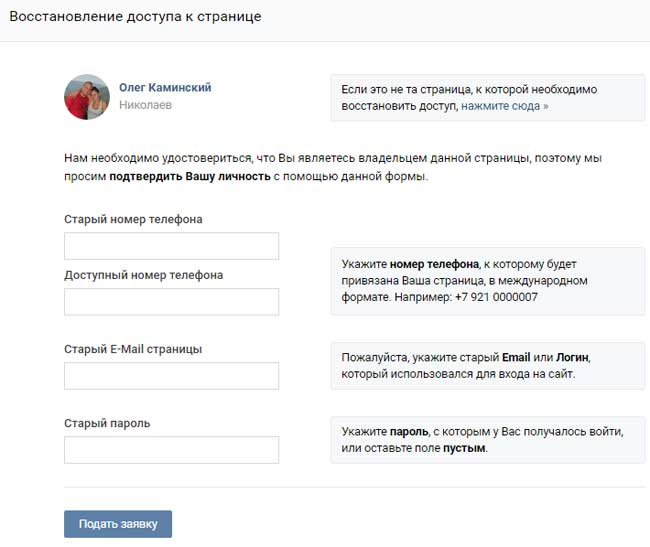
Способ 3: восстановление доступа к странице
Если вы по какой-либо причине не смогли зайти на свою страницу с помощью логина и пароля, можно открыть аккаунт благодаря функции «Восстановление доступа к странице». Для этого выполните следующее:
- На главной странице сайта под полями для авторизации есть ссылка «Забыли пароль?». Кликните на нее ЛКМ.
- В пустое поле введите адрес своего аккаунта и подтвердите свои действия, нажав на клавишу «Далее».
- Перед вами появится анкета, которую нужно заполнить для восстановления доступа. Укажите свой старый номер телефона, новый мобильный, адрес электронной почты и пароль, с помощью которого у вас выходило зайти на страницу ранее.
- Нажмите кнопку «Подать заявку» и ожидайте, пока ваш запрос не будет рассмотрен. Статус вашего обращения вы сможете отслеживать по указанной на экране ссылке.
- Как только ваша заявка будет одобрена, вам необходимо выполнить все действия, которые предложит сервис, для авторизации в профиле.

Способ 4: интегрированные аккаунты
Чтобы вы могли входить в «ВКонтакте» не указывая каждый раз пароль и логин, необходимо связать ваш профиль со страничкой на «Facebook». Для этого проделайте такие действия:
- На главной странице для входа в «ВКонтакте» нажмите строку «Регистрация».
- В окошке для заполнения данных нажмите на графу «Войти через Facebook».
- Укажите данные для авторизации на сайте Фейсбук и кликните кнопку «Вход».
- Чтобы связать два профиля, следуйте предложенной вам инструкции.
Теперь вы сможете запускать свою страницу в «ВКонтакте» с помощью профиля на Фейсбук, и вам не потребуется каждый раз указывать логин и пароль.
Способ 5: cookie браузера
Еще одним методом входа в свой профиль является сохранение пароля с помощью cookie браузера. Когда вы впервые вводите регистрационные данные для авторизации в «ВКонтакте», браузер автоматически выдает вас оповещение, в котором предлагает сохранить пароль и логин. Вам остается только нажать на кнопку «Сохранить».
Вам остается только нажать на кнопку «Сохранить».
Читайте также:
Как изменить логин в ВК
Вход в Инстаграм с компьютера как войти мою страницу
Как войти в Одноклассники без логина и пароля
Как изменить имя пользователя в Google аккаунте: инструкция
Если такого предложения от веб-обозревателя не поступило, вы можете открыть эту вкладку самостоятельно. Когда данные для входа указаны, в верхнем функциональном меню вы увидите значок в форме ключа. Если вы кликните на него мышью, отобразится вкладка, где вам предложат сохранить данные для входа.
Подобные действия аналогичные и для мобильной версии приложения. Сохранив логин и пароль, вы будете автоматически попадать на свою страницу при входе в социальную сеть.
Заключение
В данной статье описывались все возможные способы входа в «ВКонтакте». Для начинающих пользователей вся указанная информация будет очень информативной. Выполнив предложенные инструкции, вы сможете не только входить в свой аккаунт с помощью разных версий сайта, но и без постоянного ввода логина и пароля.
Могу ли я восстановить пароль Facebook без адреса электронной почты и номера телефона?[2021]
Я забыл свой пароль Facebook и не знаю, как сбросить пароль Facebook с помощью электронной почты.
Сегодня одной из самых популярных и популярных социальных сетей является Facebook. Это дает вам возможность поделиться своей историей, мыслями, видео и т. д. с друзьями или родственниками по всему миру. Миллионы пользователей используют Facebook, и это больше, чем платформа социальных сетей, поскольку она предлагает такие возможности, как путешествия, покупки, рестораны и многое другое.
Если вы хотите управлять своей учетной записью Facebook, вам необходимо запомнить свои учетные данные для входа или связанный адрес электронной почты. Если вы потеряли свой пароль Facebook или адрес электронной почты, вам необходимо немедленно сбросить их. Вам интересно, как сбросить пароль Facebook с помощью электронной почты? Или как открыть учетную запись Facebook без пароля и адреса электронной почты?
Если да, то это руководство для вас.
- Часть 1. Сброс пароля Facebook без электронной почты
- Часть 2. Изменение пароля Facebook без номера телефона
- Часть 3. Люди также задают вопросы
Часть 1. Сброс пароля Facebook без электронной почты
Вполне нормально, что вы забыли свой пароль Facebook. В наши дни люди входят на устройства один раз и забывают свои учетные данные. Позже, когда вам понадобится открыть Facebook на любом новом устройстве или в браузере, вы забыли пароль.
Но вам не нужно паниковать, так как вы можете сбросить пароль Facebook без электронной почты. Если ваш номер телефона
- Шаг 1. Перейдите на страницу входа в Facebook и нажмите « Забыли учетную запись «.
 Теперь откроется новая страница, которая предлагает вам возможность восстановления пароля.
Теперь откроется новая страница, которая предлагает вам возможность восстановления пароля.
- Шаг 2. Кроме того, вы также можете нажать на забыл пароль на странице входа, если вы помните свой адрес электронной почты или имя пользователя.
- Шаг 3. Теперь вы получите текстовое сообщение на ваш зарегистрированный номер телефона с кодом сброса пароля. Найдите свою учетную запись, введя свой номер телефона в поле данных, затем нажмите « Поиск ».
- Шаг 4. После этого выберите вариант, где вы хотите получить код сброса пароля. И нажмите « Продолжить ».
- Шаг 5. На телефоне откройте текст, чтобы получить доступ к коду. После этого введите код в поле и нажмите « Продолжить ».
- Шаг 6. Теперь введите новый пароль в поле. Возможно, вам придется ввести новый пароль два раза.
Вот оно! Теперь вы успешно сбросили пароль Facebook без электронной почты.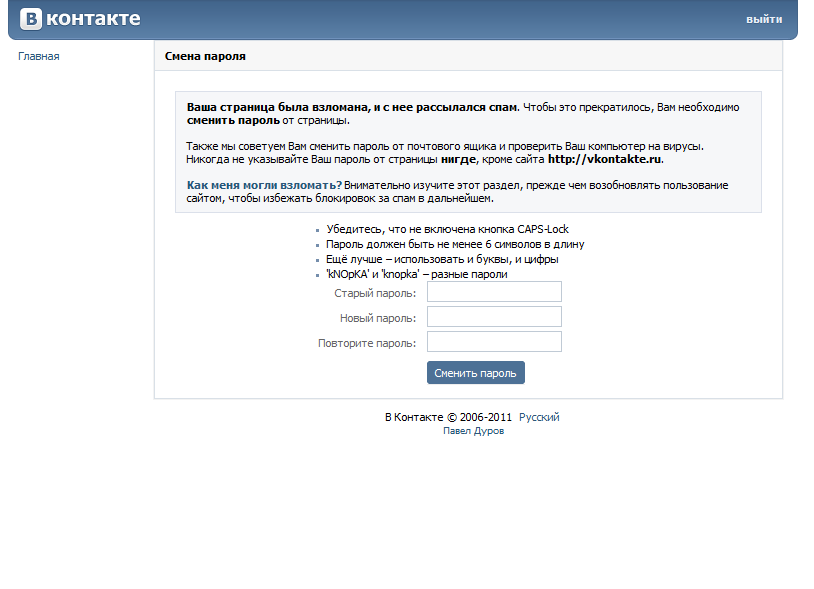
Часть 2. Изменение пароля Facebook без номера телефона
Вы хотите изменить пароль Facebook без номера телефона? Если да, выполните следующие шаги:
- Шаг 1. Перейдите на страницу входа в Facebook и войдите на нее со своими учетными данными.
- Шаг 2. Теперь найдите три горизонтальные линии (меню) и нажмите на них.
- Шаг 3. В меню перейдите к « Настройки и конфиденциальность ».
- Шаг 4. Далее из доступных вариантов тапаем на « Настройки ».
- Шаг 5. Теперь вы увидите новую страницу и нажмите « Безопасность и вход в систему ».
- Шаг 6. Снова из предложенных вариантов нажмите « Изменить пароль ».
- Шаг 7. На новой странице сначала введите свой старый пароль Facebook, а затем введите новый пароль в поле.

- Шаг 8. В конце сохраните изменения.
Так просто! Наконец-то вы знаете, как изменить пароль Facebook с помощью электронной почты.
Примечание: Вы также можете использовать Wondershare Recoverit для восстановления удаленных файлов, папок или данных. Это поможет вам найти утерянный пароль, если вы сохранили его в своей системе при создании учетной записи Facebook.
Загрузить | Win Скачать | Mac
Часть 3. Люди также задают вопросы
У людей возникает много вопросов относительно пароля Facebook и восстановления электронной почты. В этом разделе мы ответили на два основных вопроса о логинах Facebook.
1. Что делать, если я не могу получить электронное письмо с кодом сброса пароля Facebook?
Людей очень расстраивает невозможность войти в Facebook. Ситуация усугубляется, если вы не получаете электронное письмо для сброса пароля Facebook.
К счастью, Facebook предлагает вам множество других вариантов, с помощью которых вы можете восстановить пароль Facebook без электронной почты.
Ниже приведены некоторые способы, с помощью которых вы можете найти пароль и адрес электронной почты Facebook.
- Проверьте, не вошли ли вы уже где-либо еще
Если вы не можете войти в свою учетную запись Facebook и не можете получить защитный код, проверьте, не вошли ли вы в другую учетную запись.
Проверьте все ваши устройства Android и iOS, мобильный браузер и даже другой браузер на вашем компьютере. И, если вы обнаружите, что вошли в систему в другом месте, вы можете сбросить пароль Facebook без необходимости вводить защитный код.
- Дайте Facebook новый адрес электронной почты, чтобы связаться с вами
Если вы не вошли в систему где-либо еще, Facebook позволяет указать новый номер телефона или адрес электронной почты, с помощью которых они могут помочь вам изменить пароль.
Для этого вам нужно перейти на страницу регистрации в Facebook и нажать «Забыли учетную запись?»
Теперь вы перейдете на страницу «Сброс пароля», где вам нужно нажать на «Больше нет доступа к этим?» соединять.
Вас попросят указать новый номер телефона или адрес электронной почты.
2. Могу ли я удалить старую учетную запись Facebook без пароля или адреса электронной почты
Вы больше не используете свою старую учетную запись Facebook и не хотите, чтобы люди ее видели? Если да, то рассмотрите возможность удаления старой учетной записи Facebook, если у вас есть к ней доступ.
Если у вас нет доступа к вашей старой учетной записи Facebook, но вы все еще хотите ее удалить, вы можете выполнить следующие шаги.
· Попробуйте восстановить свой пароль Facebook
Перейдите по адресу https://www.facebook.com/login/identify , чтобы найти свою учетную запись с вашим именем.
Но по имени вы можете найти или не найти свою старую учетную запись Facebook. Итак, если вы его не видите, нажмите «Меня нет в этом списке», и вам будет разрешено ввести имя вашего друга.
Как только вы найдете свою старую учетную запись, вы сможете отправить код сброса на любой из адресов электронной почты или телефонных номеров, связанных с вашей учетной записью.
Кроме того, если вы не уверены в адресе электронной почты, который вы использовали для входа в Facebook, вам будет показана отредактированная версия (например, n*********[email protected]), которая может пробудить вашу память. .
· Используйте функцию «Надежные друзья» Facebook
Если вы не можете получить доступ к старому Facebook с адресом электронной почты или номером телефона, выберите функцию «Надежные друзья» Facebook. Это позволяет вам восстановить доступ к вашей старой учетной записи Facebook в случае забытых учетных данных. С помощью этой функции вы можете попросить трех «доверенных друзей» дать вам код сброса.
Но это работает, только если вы настроили Доверенные друзья в своей учетной записи.
Если вы настроите это, то на странице восстановления электронной почты и телефона будет возможность ввести новый адрес электронной почты или номер телефона.
Теперь нажмите «Показать мои доверенные контакты» и введите полное имя одного из ваших друзей.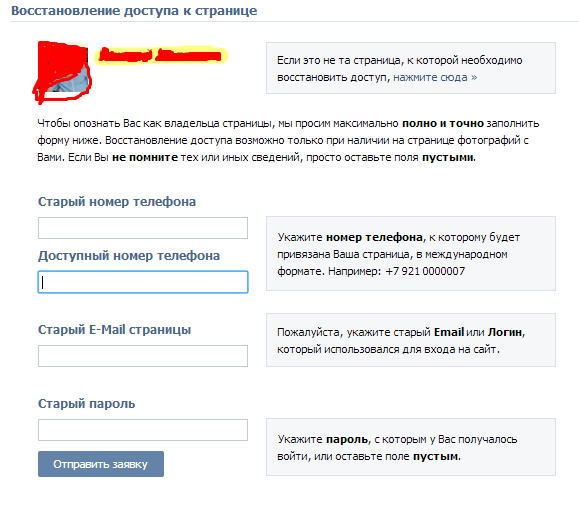
После этого вы получите специальный URL-адрес от Facebook, который содержит код восстановления для сброса вашей учетной записи. Этот код будет отправлен вам вашим другом.
Итак, вы должны связаться со своими друзьями и предоставить им полученный URL-адрес. Теперь, когда вы можете войти в свою старую учетную запись Facebook, вы можете удалить ее навсегда.
Заключение
Мы надеемся, что из приведенной выше статьи вы узнали, как сбросить пароль Facebook без электронной почты и с электронной почтой. Кроме того, теперь, если вы забыли адрес электронной почты и пароль Facebook, вы можете легко их восстановить.
Помимо восстановления пароля Facebook, вы также можете удалить свою старую учетную запись Facebook, выполнив описанные выше действия.
Загрузить | Win Скачать | Mac
Как восстановить свою учетную запись Facebook, если вы не можете войти в систему
Если вы забыли свой пароль или вас взломали, мы покажем вам, как восстановить вашу учетную запись Facebook.
Большинство вариантов автоматического восстановления учетной записи Facebook зависят от информации, которую вы ввели и проверили при настройке учетной записи. Если вы никогда не заполняли информацию или если она устарела, шансы на то, что вы сможете восстановить доступ к своей учетной записи, невелики.
Однако мы покажем вам один вариант, когда любой другой метод восстановления не работает.
5 способов восстановить вашу учетную запись Facebook
Восстановление учетной записи Facebook — сложная задача, особенно если вы не настроили какие-либо параметры резервного копирования. Имейте в виду, что многие из приведенных ниже вариантов требуют времени и терпения. Тем не менее, многие люди преуспели, даже если казалось, что ничего не работает.
Примечание: В этой статье рассказывается все, что мы знаем о восстановлении учетной записи Facebook. Если у вас остались вопросы, задайте их в Справочном центре Facebook.
1.
 Проверьте, не вошли ли вы где-нибудь в Facebook
Проверьте, не вошли ли вы где-нибудь в FacebookПрежде чем пытаться восстановить свою учетную запись, проверьте, вошли ли вы в Facebook на любом из ваших устройств. Это может быть другой браузер или профиль браузера на вашем компьютере, приложение Facebook для Android или iOS или мобильный браузер, например планшет или Kindle.
Если вы все еще можете получить доступ к Facebook из любого места, возможно, вы сможете «восстановить» свой пароль Facebook без кода сброса подтверждения; хотя на самом деле вы создадите новый пароль.
Перейдите к шагу 1a нашей статьи, описывающей, что делать, когда вашу учетную запись Facebook взломали, где мы объясняем, как изменить свой пароль Facebook. На этом этапе также рассмотрите возможность настройки двухфакторной аутентификации на Facebook.
Если вы настроили двухфакторную аутентификацию и потеряли доступ к своему генератору кодов, вот как восстановить свой логин Facebook.
2. Попробуйте стандартные параметры восстановления учетной записи Facebook
Если вы не можете найти устройство, на котором вы все еще вошли в Facebook, перейдите к параметрам восстановления.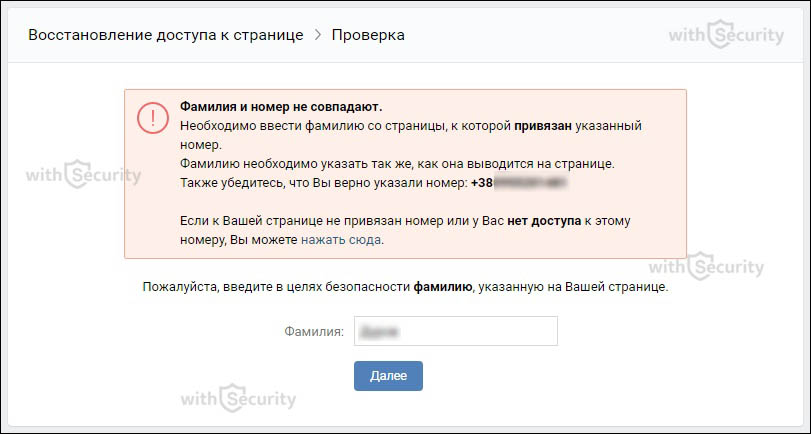
Если возможно, используйте подключение к Интернету и компьютер или телефон, с которых вы раньше часто входили в свою учетную запись Facebook. Если Facebook распознает эту сеть и устройство, возможно, вы сможете сбросить пароль без дополнительной проверки. Но сначала вам нужно идентифицировать свою учетную запись.
Вариант 1: восстановить свою учетную запись со страницы профиля
Если у вас есть доступ к другой учетной записи Facebook, например, учетной записи друга или члена семьи, и вы можете таким образом получить доступ к странице профиля своей учетной записи, поскольку вы являетесь друзьями Facebook, вы можете использовать эту опцию. Обратите внимание, что для этого потребуется выйти из другой учетной записи.
Чтобы продолжить этот вариант, найдите свой профиль в списке друзей вашего друга на Facebook, откройте его и нажмите … на изображении вашего профиля или под ним (в мобильном приложении меню из трех точек появится под изображение), затем выберите Найти поддержку или сообщить о профиле .
В следующем меню выберите соответствующий вариант, в данном случае Я не могу получить доступ к своей учетной записи .
На последнем шаге выберите Восстановить эту учетную запись и нажмите Готово , что приведет к выходу из используемой учетной записи, чтобы начать восстановление учетной записи.
Этот метод приведет вас к тому же окну сброса пароля , которое описано в разделе Вариант 2 . Восстановление основано на контактных данных, которые вы добавили в свою учетную запись.
Если вам нужна дополнительная помощь по следующим шагам восстановления, следуйте инструкциям на втором снимке экрана ниже.
Вариант 2. Найдите и восстановите свою учетную запись с контактными данными
Если у вас вообще нет доступа к Facebook или вы предпочитаете не выходить из другой учетной записи, откройте новый профиль браузера, например. гостевой профиль и перейдите на страницу восстановления Facebook.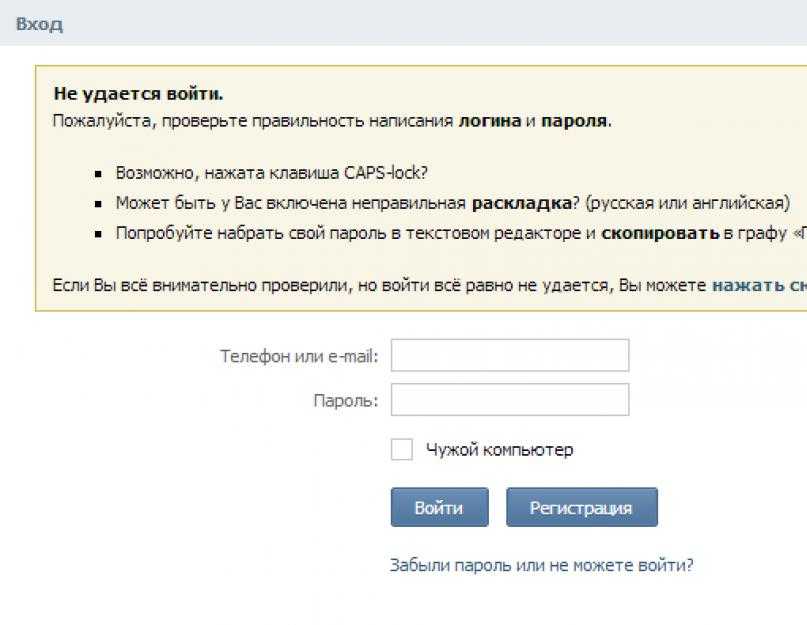
Введите адрес электронной почты или номер телефона, который вы ранее добавили в свою учетную запись Facebook. При поиске номера телефона попробуйте ввести его с кодом страны или без него, например, 1, +1 или 001 для США; все три версии должны работать. Даже если это не указано, вы также можете использовать свое имя пользователя Facebook.
После того, как вам удалось идентифицировать свою учетную запись, вы увидите сводку своего профиля. Прежде чем продолжить, внимательно проверьте, действительно ли это ваша учетная запись и есть ли у вас доступ к указанному адресу электронной почты или номеру телефона. Вы можете выбрать между восстановлением по электронной почте или телефону.
Должен ли больше не иметь к ним доступа? Вариант применим к вам, перейдите к Разделу 3 этой статьи.
Если все выглядит хорошо с контактными данными, которые есть у Facebook для вас, нажмите Продолжить . Facebook отправит вам код безопасности.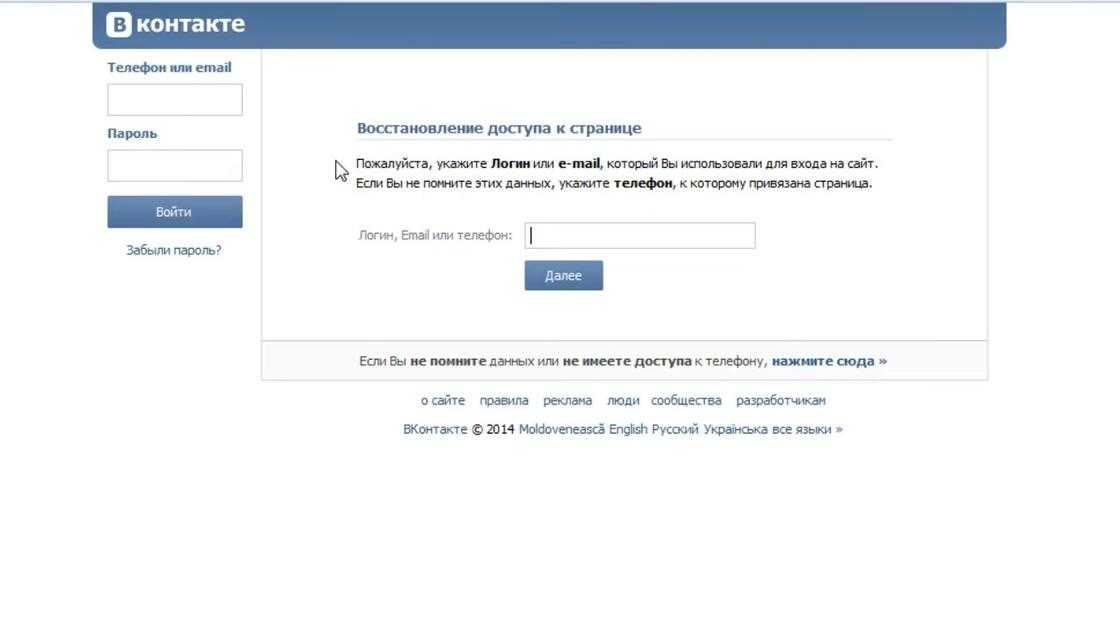
Получите код из своей электронной почты или телефона (в зависимости от того, какой метод вы выбрали), введите его и радуйтесь, что вы восстановили свою учетную запись Facebook.
На этом этапе вы можете установить новый пароль, что мы настоятельно рекомендуем.
Если код так и не пришел, проверьте папку со спамом (электронную почту), убедитесь, что вы можете получать текстовые сообщения от неизвестных отправителей, и убедитесь, что вы не заблокировали номер Facebook на своем телефоне.
Если вы по-прежнему не можете получить код, нажмите Не получили код? в левом нижнем углу окна Введите код безопасности , после чего вы вернетесь к предыдущему экрану.
Вы можете попробовать еще раз, или, может быть, вы поймете, что у вас все-таки нет доступа к учетной записи.
Войдите в свою учетную запись Facebook
Если вам удалось восстановить доступ к своей учетной записи, и если вы подозреваете, что ваша учетная запись Facebook была взломана, немедленно измените свой пароль и обновите контактную информацию.
Это ключевые шаги для защиты вашей учетной записи Facebook. Обязательно удалите все адреса электронной почты или номера телефонов, которые не принадлежат вам или к которым вы больше не можете получить доступ.
Мы настоятельно рекомендуем вам включить двухфакторную аутентификацию во всех ваших учетных записях в социальных сетях, чтобы это больше не повторилось.
Часто невозможно восстановить учетную запись Facebook, используя указанные выше параметры. Возможно, вы потеряли доступ к адресу электронной почты и номеру телефона, которые вы когда-то добавили в свой профиль. Или, может быть, хакер изменил эту информацию.
В этом случае Facebook позволяет вам указать новый адрес электронной почты или номер телефона, который будет использоваться для связи с вами по поводу восстановления вашей учетной записи.
Чтобы начать этот процесс, нажмите на ссылку Больше нет доступа к ним? в левом нижнем углу страницы сброса пароля (см.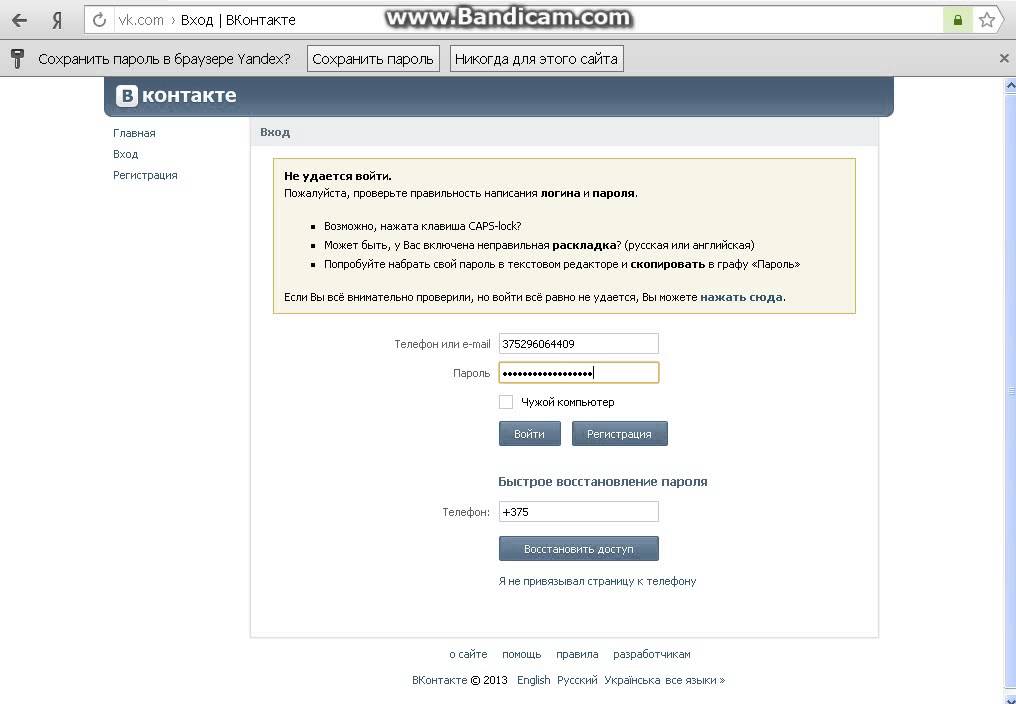 выше), чтобы начать процесс восстановления учетной записи Facebook. Facebook запросит у вас новый адрес электронной почты или номер телефона , чтобы связаться с вами и помочь восстановить учетную запись. Нажмите Продолжить для продолжения.
выше), чтобы начать процесс восстановления учетной записи Facebook. Facebook запросит у вас новый адрес электронной почты или номер телефона , чтобы связаться с вами и помочь восстановить учетную запись. Нажмите Продолжить для продолжения.
Подождите, пока Facebook свяжется с вами, чтобы подтвердить вашу личность. Потерпи.
4. Проверьте, не взломали ли вашу учетную запись Facebook для рассылки спама
Если ваша учетная запись была взломана и рассылает спам, в то время как вы больше не можете получить к ней доступ, вы должны сообщить, что ваша учетная запись Facebook взломана.
На самом деле запустится процесс, аналогичный описанному выше. Хотя вы будете использовать ту же информацию для идентификации своей учетной записи, на следующем этапе вы сможете использовать либо текущий, либо старый пароль Facebook для восстановления своей учетной записи.
Это полезно, если хакер изменил ваш пароль, но также может пригодиться, если вы забудете свой новый пароль. Дополнительные советы по безопасности можно найти на странице «Безопасность учетной записи» в Справочном центре Facebook.
Дополнительные советы по безопасности можно найти на странице «Безопасность учетной записи» в Справочном центре Facebook.
5. Подтвердите свою личность через Facebook
Если все автоматические методы восстановления учетной записи Facebook не сработали, ваша последняя надежда — это сама служба поддержки Facebook.
Facebook имеет страницу Справочного центра, где вы можете подтвердить свою личность.
Загрузите JPEG (фотографию) вашего удостоверения личности, введите адрес электронной почты или номер мобильного телефона, который связан (или был) с учетной записью Facebook, которую вы хотите восстановить, затем нажмите Отправить , чтобы отправить информацию.
Если у вас больше нет доступа ни к одному из адресов электронной почты или номеров телефонов, связанных с вашей учетной записью, введите тот, к которому у вас есть доступ сейчас. Затем напишите по адресу [email protected] , чтобы объяснить свою ситуацию.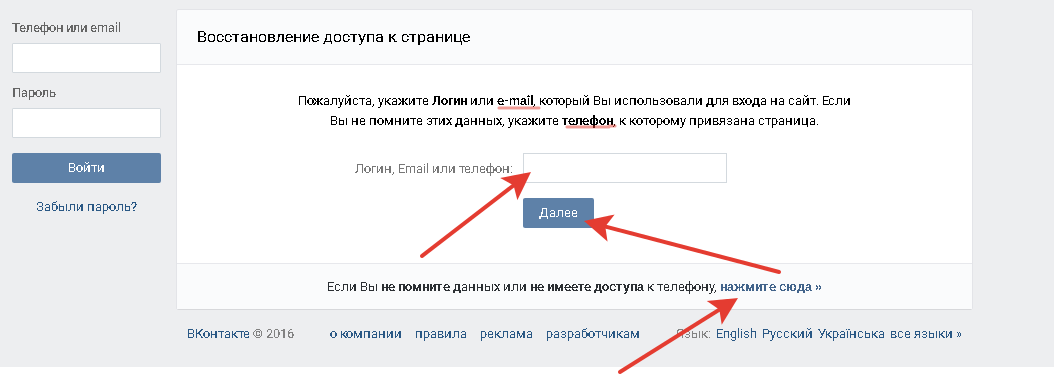


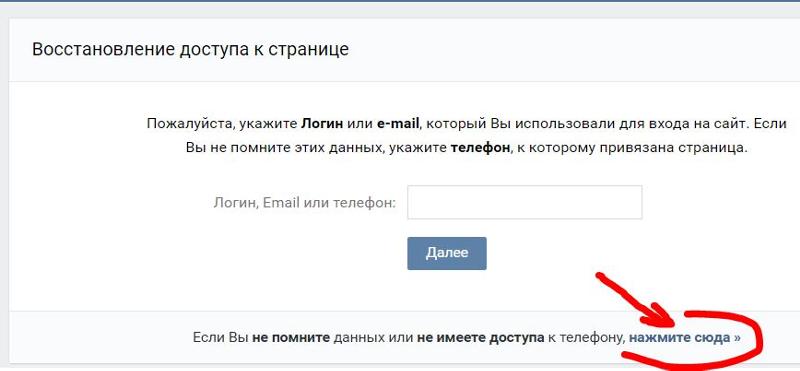 Теперь откроется новая страница, которая предлагает вам возможность восстановления пароля.
Теперь откроется новая страница, которая предлагает вам возможность восстановления пароля.